图3-27光伏板安装示意图图3-28组件接线图光伏板接线。40W太阳能光伏板1套风光互补实训平台1套300W可调式电子负载1台3.实训步骤将风光互补实训平台控制单元侧面的碘钨灯、寻日系统的航空插头接上,并将380VAC电源线接入电源,将能源转换单元中的系统输入部分的光伏端子接入电子负载前面的板直流输入端子,红色为正极,蓝色为负极。......
2023-07-02
本例创建的锥销如图7-10所示。

图7-10 锥销
实讲实训多媒体演示
请参见附赠网盘中的\\视频\第7章\锥销.avi。
思路分析
锥销的立体图如图7-10所示,可以理解为带有一定锥度的圆柱体。在利用“拉伸”工具创建锥销时,应采用“拔模”拉伸方式,绘制流程图如图7-11所示。
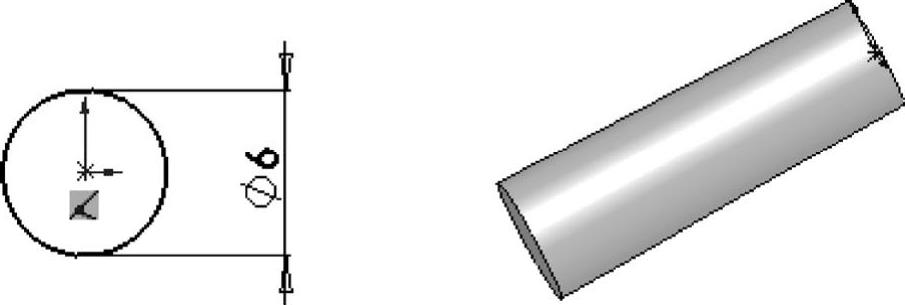
图7-11 锥销绘制流程图
创建步骤(www.chuimin.cn)
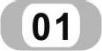 新建文件。启动SolidWorks 2017,选择菜单栏中的“文件”→“新建”命令,或单击“快速访问”工具栏中的“新建”按钮
新建文件。启动SolidWorks 2017,选择菜单栏中的“文件”→“新建”命令,或单击“快速访问”工具栏中的“新建”按钮 ,在弹出的“新建SolidWorks文件”对话框中,单击“零件”按钮
,在弹出的“新建SolidWorks文件”对话框中,单击“零件”按钮 ,然后单击“确定”按钮,创建一个新的零件文件。
,然后单击“确定”按钮,创建一个新的零件文件。
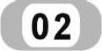 新建草图。在“FeatureManager设计树”中选择“前视基准面”作为草图绘制基准面,单击“草图绘制”按钮
新建草图。在“FeatureManager设计树”中选择“前视基准面”作为草图绘制基准面,单击“草图绘制”按钮 ,新建一张草图。
,新建一张草图。
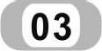 绘制圆。单击“草图”控制面板中的“圆”按钮
绘制圆。单击“草图”控制面板中的“圆”按钮 ,以系统坐标原点为圆心绘制一个直径为6mm的圆作为拉伸基体特征的草图轮廓,如图7-12所示。
,以系统坐标原点为圆心绘制一个直径为6mm的圆作为拉伸基体特征的草图轮廓,如图7-12所示。
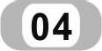 拉伸圆。单击“特征”控制面板中的“拉伸凸台/基体”按钮
拉伸圆。单击“特征”控制面板中的“拉伸凸台/基体”按钮 ,或选择菜单栏中的“插入”→“凸台/基体”→“拉伸”命令,弹出“凸台-拉伸”属性管理器;在“方向1”面板中设定拉伸终止条件为“给定深度”,在“深度”文本框
,或选择菜单栏中的“插入”→“凸台/基体”→“拉伸”命令,弹出“凸台-拉伸”属性管理器;在“方向1”面板中设定拉伸终止条件为“给定深度”,在“深度”文本框 中设置拉伸深度为20.00mm;单击“拔模开/关”按钮
中设置拉伸深度为20.00mm;单击“拔模开/关”按钮 ,在“拔模角度”文本框中输入“1”,勾选“向外拔模”复选框,其他选项保持系统默认设置,如图7-13所示。
,在“拔模角度”文本框中输入“1”,勾选“向外拔模”复选框,其他选项保持系统默认设置,如图7-13所示。
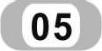 保存文件。单击“确定”按钮
保存文件。单击“确定”按钮 ,完成锥销实体的创建,如图7-10所示;单击“快速访问”工具栏中的“保存”按钮
,完成锥销实体的创建,如图7-10所示;单击“快速访问”工具栏中的“保存”按钮 ,将文件保存为“锥销.sldprt”。
,将文件保存为“锥销.sldprt”。
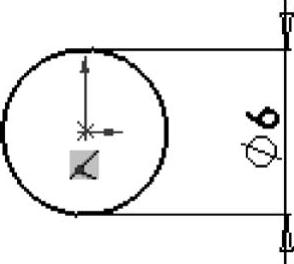
图7-12 绘制圆
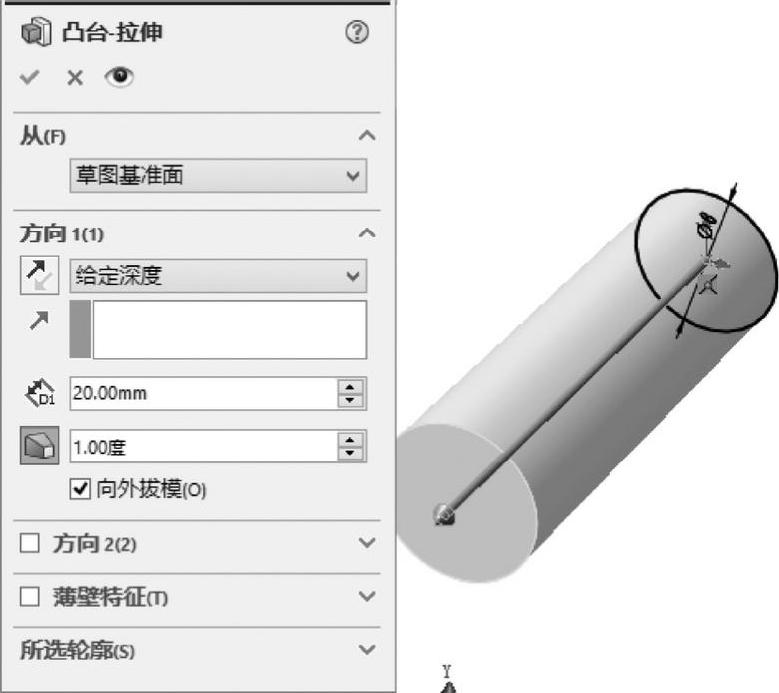
图7-13 设置拉伸参数
有关SolidWorks 2017中文版机械设计完全自学手册的文章

图3-27光伏板安装示意图图3-28组件接线图光伏板接线。40W太阳能光伏板1套风光互补实训平台1套300W可调式电子负载1台3.实训步骤将风光互补实训平台控制单元侧面的碘钨灯、寻日系统的航空插头接上,并将380VAC电源线接入电源,将能源转换单元中的系统输入部分的光伏端子接入电子负载前面的板直流输入端子,红色为正极,蓝色为负极。......
2023-07-02

图3-5委托买入在限价输入框内输入合适的限价,然后点击“确定”,弹出3-6所示的确认对话框。图3-7成功提示图3-8错误提示2)委托卖出进入交易界面,点击“下单”,进入买卖委托操作区,如图3-5所示。也可以通过双击委托状态栏里的持股列表实现快速卖出操作。双击委托单明细列表中欲撤销的委托单,出现如图3-10所示提示框,点击“确定”按钮完成撤单。图3-9委托单列表图3-10撤单对话框......
2023-08-12

锅置于火上,倒入油烧至60℃,鸭片滑油至成熟,再把杭椒滑油;锅留底油,放入姜、葱、蒜略煸炒,加入鸭片、料酒、味精、白糖、蚝油翻炒,勾芡,淋油,撒上胡椒粉上桌。实训三玻璃芡:白汁扒鱼肚1.烹调类别烩。锅内下入猪油,加入白汤500毫升,放入火腿、冬笋、香菇,见汁乳白发浓时,放入菜心,加入味精、料酒、盐、姜汁、胡椒粉调味;用生粉勾玻璃芡,尾油装盘即可。勾芡要把握好浓度,呈玻璃芡。......
2023-07-31

图3-12给出了PPP的体系结构,从图中可以看出,PPP协议主要由两类协议组成:图3-12PPP协议结构链路控制协议族链路控制协议族主要用于数据链路连接的建立、拆除和监控,LCP主要完成MTU、质量协议、验证协议、魔术字、协议域压缩、地址和控制域压缩协商等参数的协商。目前,NCP有IPCP和IPXCP两种,IPCP用于在LCP上运行IP协议,IPXCP用于在LCP上运行IPX协议。同时,PPP还提供了用于安全方面的验证协议族。......
2023-11-17

第一步,建立假设检验;无效假设H0:属性类别分配符合已知属性类别分配的理论或学说;备择假设HA:属性类别分配不符合已知属性类别分配的理论或学说。第三步,确定P值并作出推断结果;若属性类别数为k,则适合性检验的自由度为k-1。表明属性类别分配与已知属性类别分配的理论或学说差异显著,或者说属性类别分配显著不符合已知属性类别分配的理论或学说;若χ2≥χ20.01(k-1),P ≤0.01,否定无效假设H0,接受备择假设HA。......
2023-10-30

熟悉Word 2010的工作界面。全面认识并熟练掌握文档的基本编辑方法。文档的基本操作:①新建文档;②输入文档;③保存文档;④打开文档;⑤关闭文档。新建一个名为“含羞草”的word文档,并按要求保存文档。图1.39“含羞草”文档最终效果图1.40对话框图1.41保存文档输入文档内容。图1.44设置首字下沉效果创建Word文档“新时期”。......
2023-10-31

项目5基础会计实训认知任务一了解基础会计实训的目的与内容任务描述通过本任务的学习,了解基础会计实训的目的与内容。任务实施一、基础会计实训的目的基础会计实训是以培养学生实践技能为目的的一门必修课程。为此目的,通过基础会计实训,使学生在真实环境中进行训练,为缩小会计专业在校学生与实际会计岗位的距离、使学生成为离校即能独立上岗的应用型会计人才奠定坚实的基础。......
2023-12-01

由上述可知,功包含了两个因素,即力和位移。图13-6广义力的虚功力状态;位移状态当力与位移的方向一致时,虚功为正值,当力与位移的方向相反时,虚功为负值。使力做虚功的位移,可以是荷载引起的位移、温度变化或支座移动等其他因素引起的位移,也可以是虚设的位移。......
2023-06-16
相关推荐